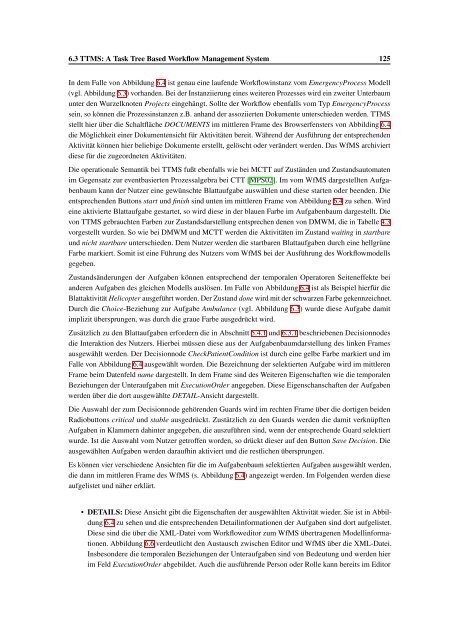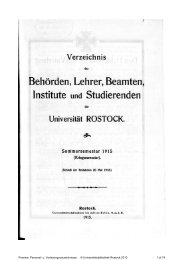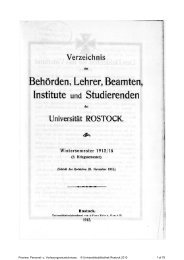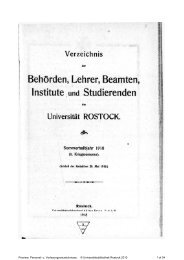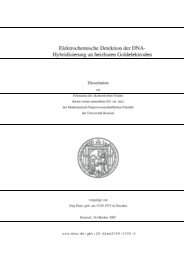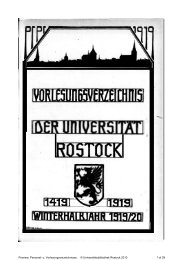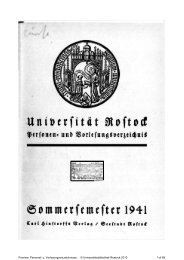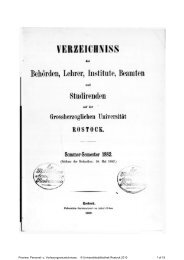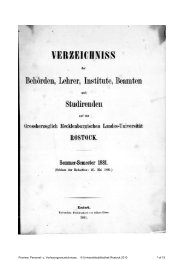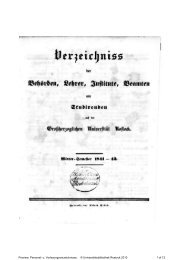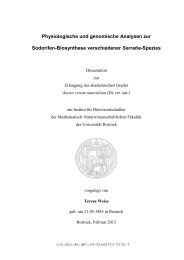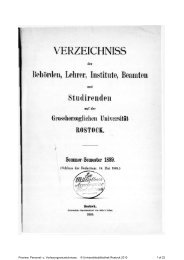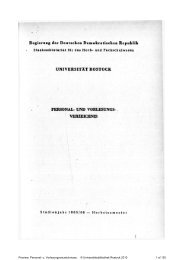Metamodellbasierte und hierarchieorientierte ... - RosDok
Metamodellbasierte und hierarchieorientierte ... - RosDok
Metamodellbasierte und hierarchieorientierte ... - RosDok
Erfolgreiche ePaper selbst erstellen
Machen Sie aus Ihren PDF Publikationen ein blätterbares Flipbook mit unserer einzigartigen Google optimierten e-Paper Software.
6.3 TTMS: A Task Tree Based Workflow Management System 125<br />
In dem Falle von Abbildung 6.4 ist genau eine laufende Workflowinstanz vom EmergencyProcess Modell<br />
(vgl. Abbildung 6.3) vorhanden. Bei der Instanziierung eines weiteren Prozesses wird ein zweiter Unterbaum<br />
unter den Wurzelknoten Projects eingehängt. Sollte der Workflow ebenfalls vom Typ EmergencyProcess<br />
sein, so können die Prozessinstanzen z.B. anhand der assoziierten Dokumente unterschieden werden. TTMS<br />
stellt hier über die Schaltfläche DOCUMENTS im mittleren Frame des Browserfensters von Abbilding 6.4<br />
die Möglichkeit einer Dokumentensicht für Aktivitäten bereit. Während der Ausführung der entsprechenden<br />
Aktivität können hier beliebige Dokumente erstellt, gelöscht oder verändert werden. Das WfMS archiviert<br />
diese für die zugeordneten Aktivitäten.<br />
Die operationale Semantik bei TTMS fußt ebenfalls wie bei MCTT auf Zuständen <strong>und</strong> Zustandsautomaten<br />
im Gegensatz zur eventbasierten Prozessalgebra bei CTT [MPS02]. Im vom WfMS dargestellten Aufgabenbaum<br />
kann der Nutzer eine gewünschte Blattaufgabe auswählen <strong>und</strong> diese starten oder beenden. Die<br />
entsprechenden Buttons start <strong>und</strong> finish sind unten im mittleren Frame von Abbildung 6.4 zu sehen. Wird<br />
eine aktivierte Blattaufgabe gestartet, so wird diese in der blauen Farbe im Aufgabenbaum dargestellt. Die<br />
von TTMS gebrauchten Farben zur Zustandsdarstellung entsprechen denen von DMWM, die in Tabelle 4.3<br />
vorgestellt wurden. So wie bei DMWM <strong>und</strong> MCTT werden die Aktivitäten im Zustand waiting in startbare<br />
<strong>und</strong> nicht startbare unterschieden. Dem Nutzer werden die startbaren Blattaufgaben durch eine hellgrüne<br />
Farbe markiert. Somit ist eine Führung des Nutzers vom WfMS bei der Ausführung des Workflowmodells<br />
gegeben.<br />
Zustandsänderungen der Aufgaben können entsprechend der temporalen Operatoren Seiteneffekte bei<br />
anderen Aufgaben des gleichen Modells auslösen. Im Falle von Abbildung 6.4 ist als Beispiel hierfür die<br />
Blattaktivität Helicopter ausgeführt worden. Der Zustand done wird mit der schwarzen Farbe gekennzeichnet.<br />
Durch die Choice-Beziehung zur Aufgabe Ambulance (vgl. Abbildung 6.3) wurde diese Aufgabe damit<br />
implizit übersprungen, was durch die graue Farbe ausgedrückt wird.<br />
Zusätzlich zu den Blattaufgaben erfordern die in Abschnitt 5.4.1 <strong>und</strong> 6.3.1 beschriebenen Decisionnodes<br />
die Interaktion des Nutzers. Hierbei müssen diese aus der Aufgabenbaumdarstellung des linken Frames<br />
ausgewählt werden. Der Decisionnode CheckPatientCondition ist durch eine gelbe Farbe markiert <strong>und</strong> im<br />
Falle von Abbildung 6.4 ausgewählt worden. Die Bezeichnung der selektierten Aufgabe wird im mittleren<br />
Frame beim Datenfeld name dargestellt. In dem Frame sind des Weiteren Eigenschaften wie die temporalen<br />
Beziehungen der Unteraufgaben mit ExecutionOrder angegeben. Diese Eigenschanschaften der Aufgaben<br />
werden über die dort ausgewählte DETAIL-Ansicht dargestellt.<br />
Die Auswahl der zum Decisionnode gehörenden Guards wird im rechten Frame über die dortigen beiden<br />
Radiobuttons critical <strong>und</strong> stable ausgedrückt. Zustätzlich zu den Guards werden die damit verknüpften<br />
Aufgaben in Klammern dahinter angegeben, die auszuführen sind, wenn der entsprechende Guard selektiert<br />
wurde. Ist die Auswahl vom Nutzer getroffen worden, so drückt dieser auf den Button Save Decision. Die<br />
ausgewählten Aufgaben werden daraufhin aktiviert <strong>und</strong> die restlichen übersprungen.<br />
Es können vier verschiedene Ansichten für die im Aufgabenbaum selektierten Aufgaben ausgewählt werden,<br />
die dann im mittleren Frame des WfMS (s. Abbildung 6.4) angezeigt werden. Im Folgenden werden diese<br />
aufgelistet <strong>und</strong> näher erklärt.<br />
• DETAILS: Diese Ansicht gibt die Eigenschaften der ausgewählten Aktivität wieder. Sie ist in Abbildung<br />
6.4 zu sehen <strong>und</strong> die entsprechenden Detailinformationen der Aufgaben sind dort aufgelistet.<br />
Diese sind die über die XML-Datei vom Workfloweditor zum WfMS übertragenen Modellinformationen.<br />
Abbildung 6.6 verdeutlicht den Austausch zwischen Editor <strong>und</strong> WfMS über die XML-Datei.<br />
Insbesondere die temporalen Beziehungen der Unteraufgaben sind von Bedeutung <strong>und</strong> werden hier<br />
im Feld ExecutionOrder abgebildet. Auch die ausführende Person oder Rolle kann bereits im Editor